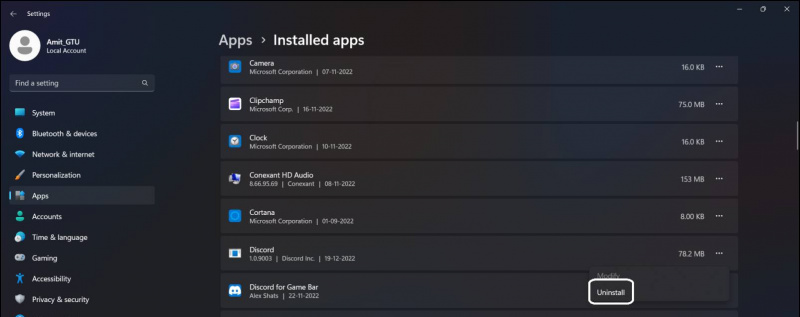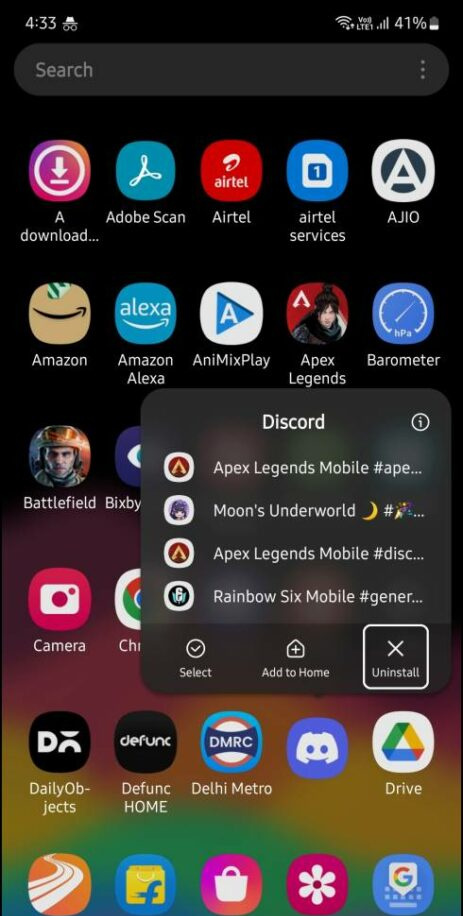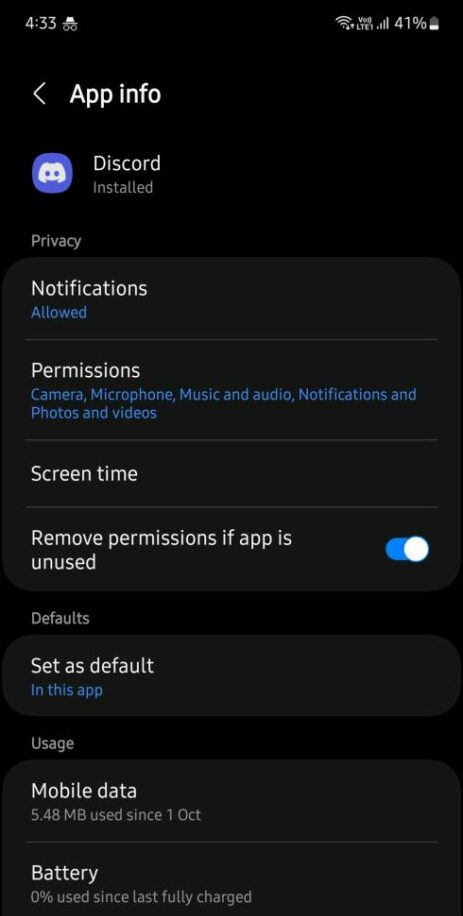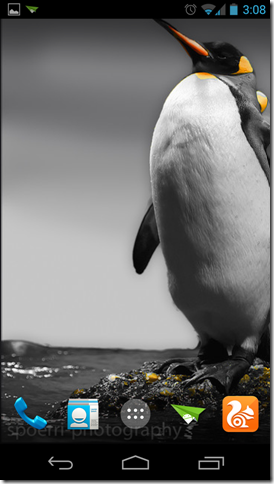Discord ialah apl untuk melepak dan bermain permainan dengan rakan-rakan melalui sembang suara dan jika mikrofon berhenti berfungsi, ia mengalahkan tujuannya. Mikrofon ialah peranti kedua selepas itu, itu pencetak berhenti berfungsi secara tiba-tiba tanpa mesej ralat. Isu menjengkelkan ini sangat biasa pada Windows dan Android. Jadi berikut ialah panduan komprehensif untuk membantu anda membetulkan mikrofon anda pada Discord untuk Windows dan pada telefon anda.

Isi kandungan
Di bawah kami telah menyebut sembilan cara mudah, anda boleh gunakan untuk membetulkan mikrofon pada apl Discord anda untuk PC atau mudah alih.
Lancarkan semula apl Discord
Sama ada anda menggunakan PC atau mudah alih, anda harus cuba memulakan semula apl untuk melihat sama ada ia berfungsi. Pada PC, anda perlu menutup aplikasi Discord hanya dengan mengklik butang ikon x pada bar tajuk. Dan kemudian buka semula apl dari menu Mula.
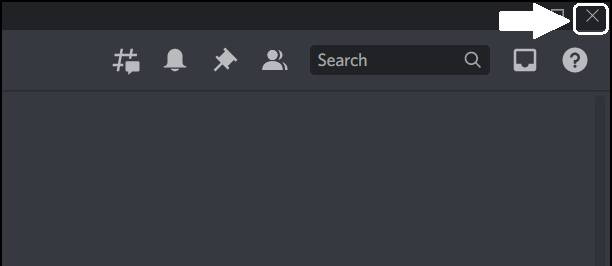
Jika anda menggunakan apl mudah alih discord pada telefon anda, cuma munculkan penukar apl pada telefon anda dan leret untuk menutup apl itu. Proses untuk menutup apl adalah sama untuk Android dan iPhone. Setelah ditutup, buka semula apl sekali lagi daripada laci apl.
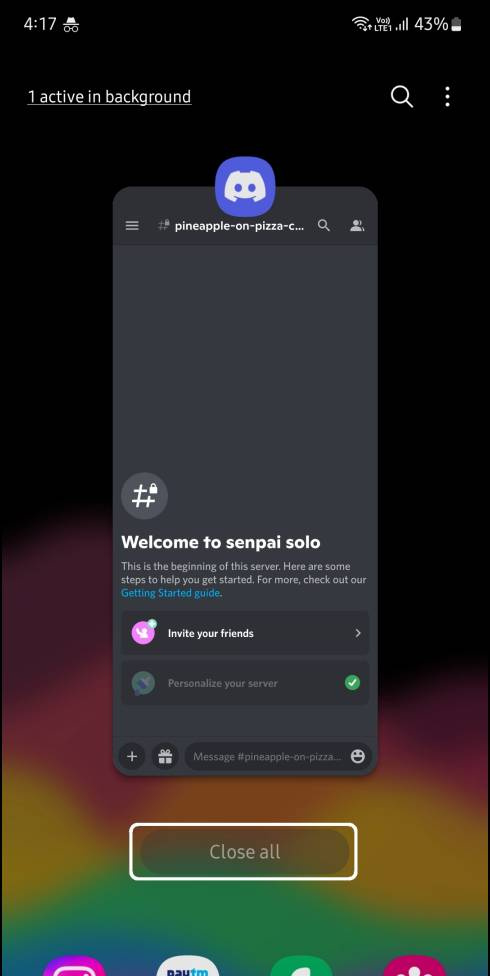
Untuk menyemak mikrofon telefon pintar anda, hanya gunakan apl perakam lalai pada telefon anda dan cuba rakam sesuatu. Jika anda tidak mendengar apa-apa dalam rakaman itu, ada kemungkinan mikrofon anda tidak berfungsi. Tetapi jika anda dapat mendengar suara yang dirakam dengan jelas maka mikrofon peranti anda adalah baik. Dalam kes itu, lihat pembaikan seterusnya.
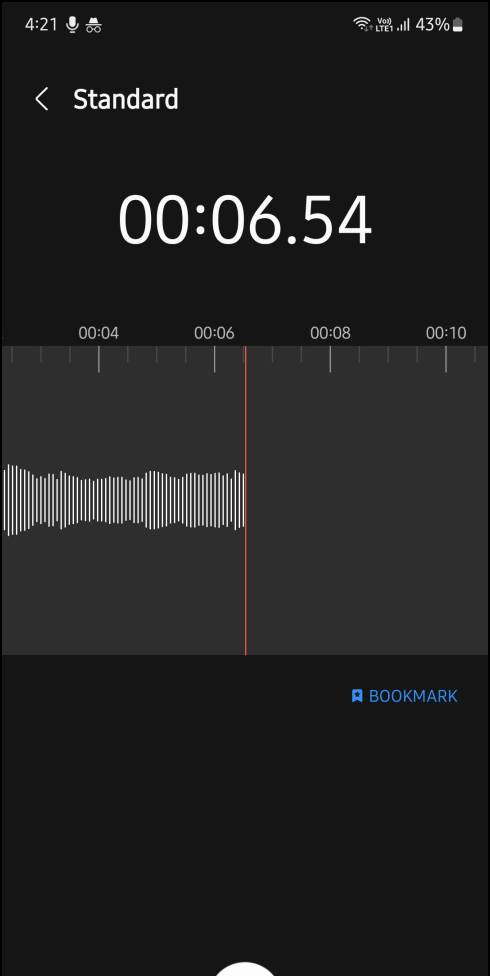
Telefon pintar Android mempunyai tab kebenaran di dalam Halaman Maklumat Apl dan di sini anda boleh menyemak sama ada apl Discord mempunyai akses mikrofon atau tidak. Jika penyelesaian ini gagal dan anda sudah mempunyai kebenaran yang diberikan kepada apl itu, cuba pembetulan seterusnya.
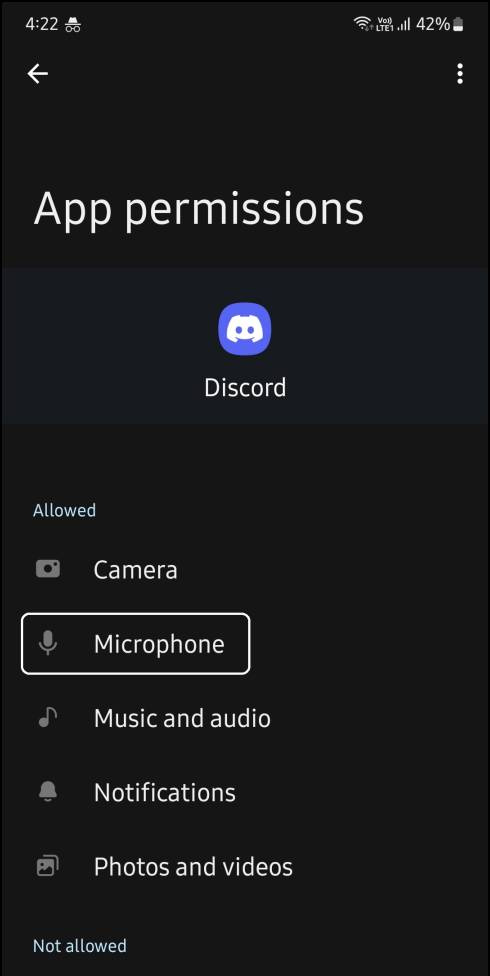
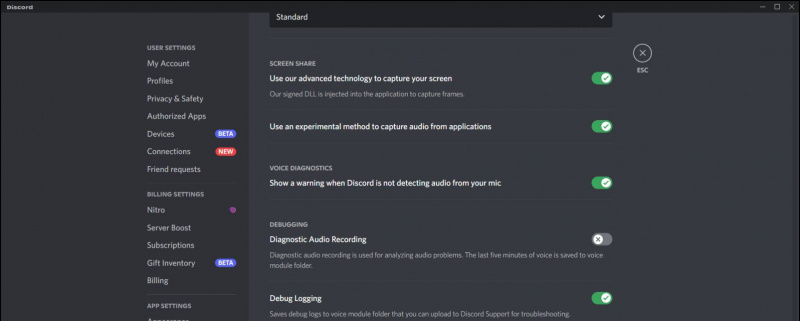
Berikan Mikrofon akses kepada Penyemak Imbas dalam Windows
Jika anda menggunakan Discord pada penyemak imbas dan tidak memasang apl Discord pada PC anda, semak sama ada tapak web itu mempunyai akses mikrofon. Inilah cara untuk menyemaknya:
1. Pergi ke Tetapan > Privasi dan Keselamatan > Tetapan tapak .
2. Pilih 'Tapak boleh meminta untuk menggunakan mikrofon anda' pilihan.
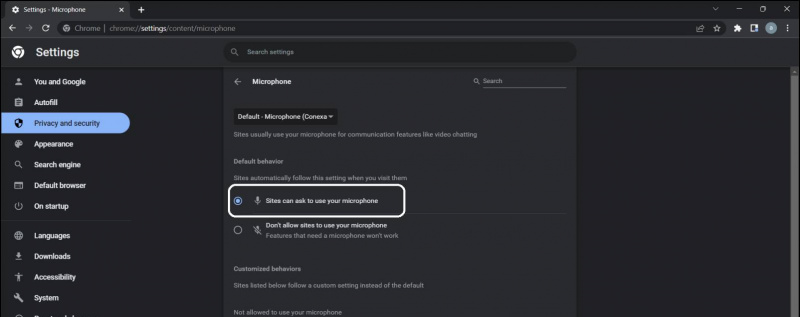
3. Sekarang, muat semula tab Discord dan lihat jika anda mendapat pop timbul untuk meminta akses mikrofon. Sekarang, benarkan tapak web mengakses mikrofon dan anda boleh menggunakan mikrofon anda dalam apl web Discord.
Lumpuhkan Mod Eksklusif pada Windows
Jika anda mendayakan mod eksklusif dalam tetapan mikrofon maka mikrofon boleh digunakan secara eksklusif oleh apl yang ditentukan. Ini akan mengekalkan Discord untuk mengakses mikrofon dan anda tidak akan dapat menggunakannya dalam sembang suara. Ikuti langkah untuk melumpuhkan mod eksklusif pada Windows.
1. Pergi ke tetapan aplikasi dan navigasi ke Sistem kemudian Bunyi .

3. Pilih Rakaman tab dan Klik dua kali mikrofon yang digunakan.
percubaan percuma amazon prime tiada kad kredit
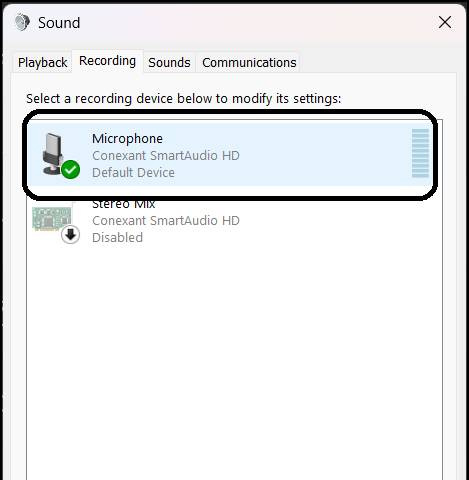
Pasang semula Microphone Divers pada Windows
Memasang semula pemacu menyelesaikan banyak masalah dalam PC Windows, jika kaedah di atas tidak berfungsi untuk anda, maka inilah cara anda boleh memasang semula pemacu mikrofon.
1. Klik kanan pada Butang mula dan klik Pengurus peranti .

3. Klik kanan yang mikrofon dan klik Nyahpasang peranti . Kemudian klik Nyahpasang sekali lagi untuk mengalih keluar peranti.
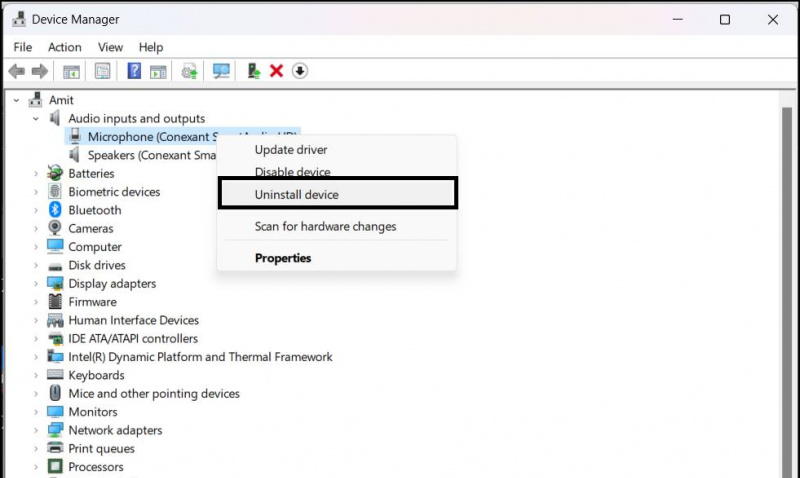 laman web rasmi.
laman web rasmi.